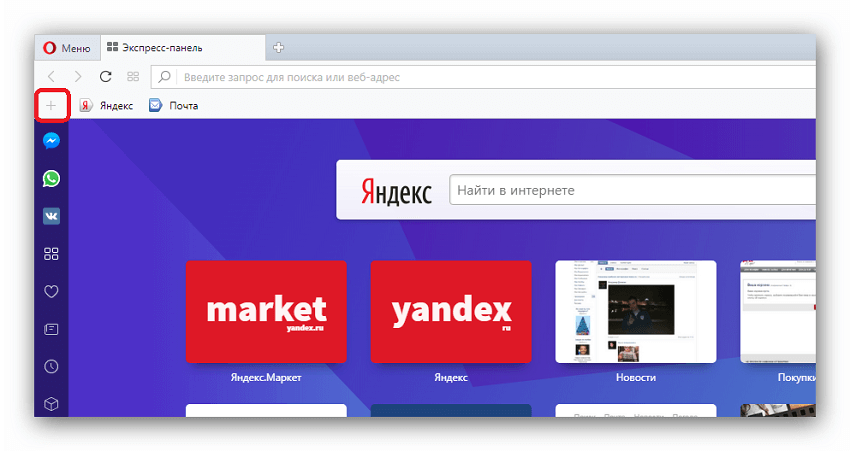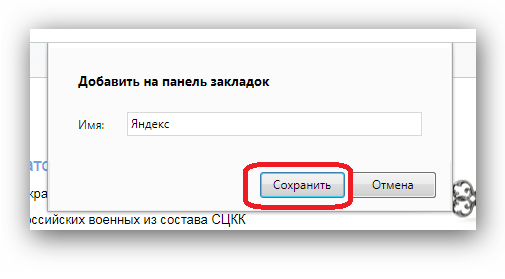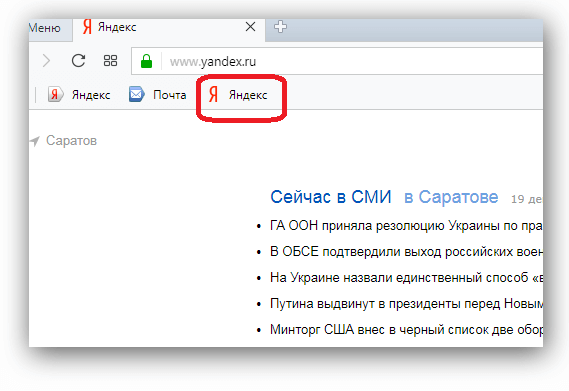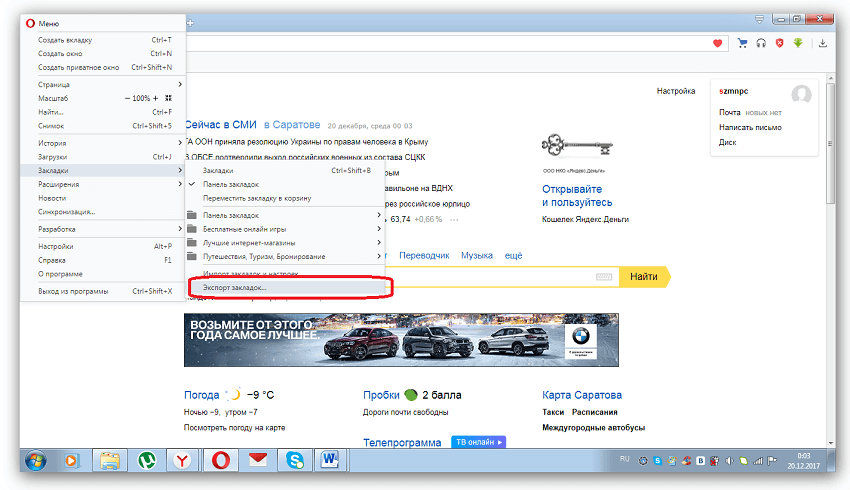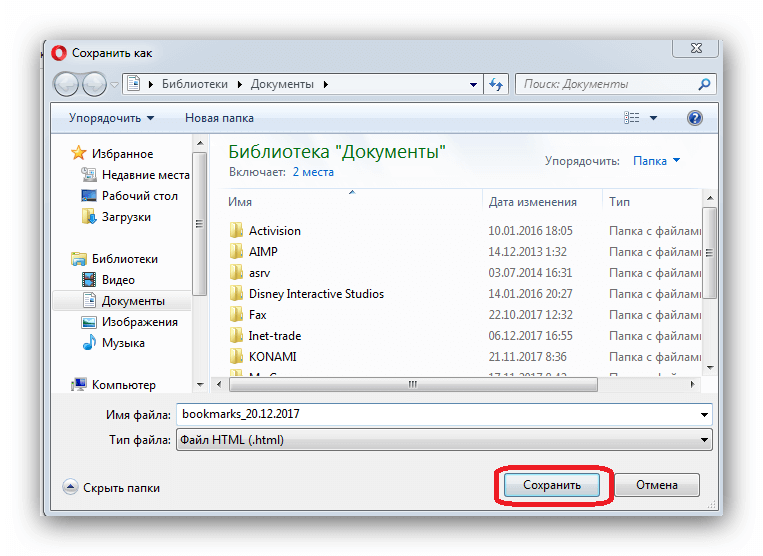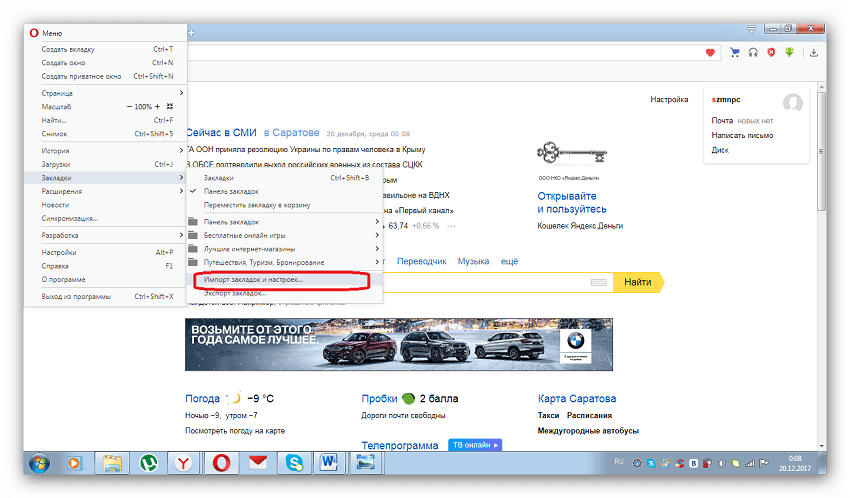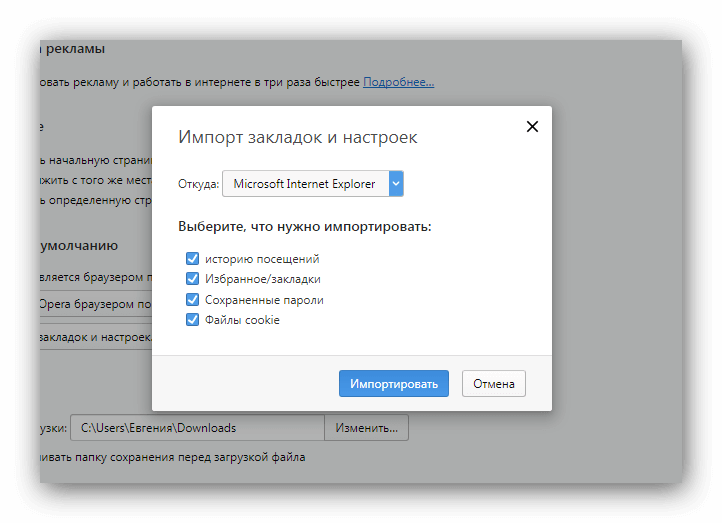Вопрос о том, как сохранить закладки в Opera, довольно часто возникает у начинающих пользователей сети. Это обусловлено большим объемом информации, которые проходят через браузер. Страницы, так или иначе, понравившиеся человеку могут потеряться, и возникает сложность в поиске нужного материала снова.
Как сохранять закладки
Именно для этого в браузере есть раздел «Закладки», который предоставляет возможность добавления нужных сайтов для их последующего повторного использования
Исключениями могут быть технические сбои в системе, при которых очень сложно восстановить какие-либо данные. Рассмотрим все способы, как сохранить закладки в Опере.
Сохранение в отдельный файл
Это процедура, которая подразумевает сохранение информации непосредственно на персональный компьютер. Браузер Опера создает самостоятельно такой файл. При этом вкладки не теряются ни при переустановке браузера, ни при переустановке системы в целом. Вкладки также можно переносить на другой носитель.
Как же осуществляется данная процедура?
- Под адресной строкой находится панель закладок. Можно добавить новые вкладки нажатием кнопки «+».

- При нажатии на данную кнопку, при посещении нужного для пользователя сайта, предлагается дать название новой вкладке, а затем сохранить ее.

- После этого появилась новая вкладка под названием «Яндекс», которое мы ввели в строке

Существуют случаи, когда на главной странице браузера Опера отсутствует изначально панель закладок. Для этого нужно войти в главное меню в раздел «Закладки» и в появившемся окне поставить галочку «Панель закладок».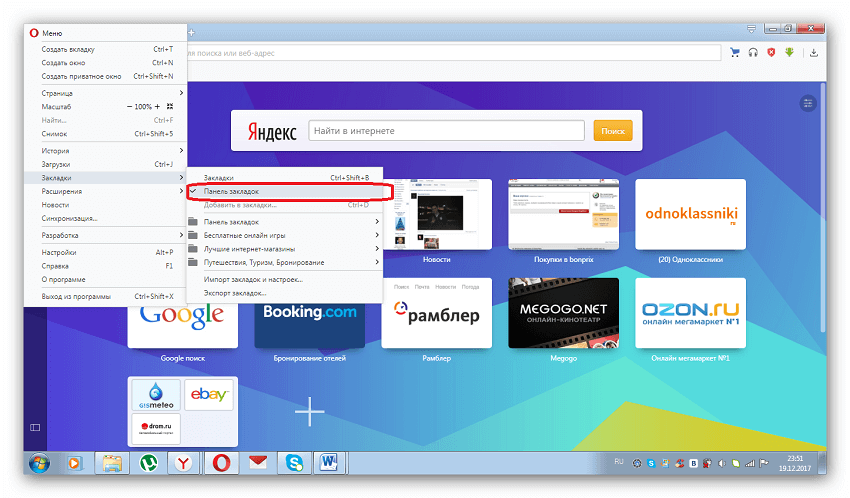
Экспортирование вкладок
Для того, чтобы перенести нужные закладки в другой браузер без их потери, нужно воспользоваться следующим перечнем действий.
- Выбираем в главном меню раздел «Закладки» и в нем нажимаем кнопку «Экспорт»

- Далее выбираем путь файла, в котором хранятся все закладки на данную дату

Импорт закладок
Операция от обратного также возможна. Это происходит, когда пользователю нужно перенести из другого браузера закладки именно в Opera.
- В главном меню открываем раздел «Закладки», после чего находим меню «Импорт закладок и настроек»

- После этого появляется меню, в котором выбирается тип браузера, откуда будет произведен импорт настроек и закладок.

Создание учетной записи в Опера
Хорошим решением данного вопроса будет создание собственной учетной записи, в которой и будут впредь сохраняться все закладки пользователя. Для этого нужно посетить официальный сайт Опера и пройти регистрацию по своим данным.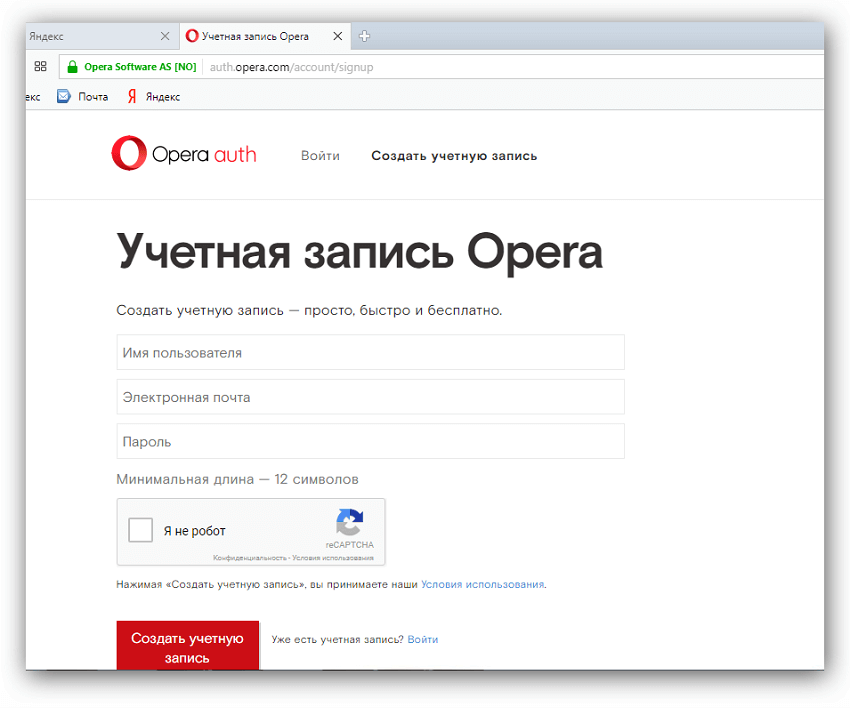
Все сохраненные данные, в том числе и вкладки будут храниться в личной записи пользователя. Единственный нюанс – перенести в другие браузеры вкладки не получится.
Ручной ввод
И, наконец, самый трудоемкий способ – ручное сохранение файлов с закладками. Однако, у него есть ряд неоспоримых преимуществ: можно перенести данные на другой браузер в оффлайн-режиме.
За закладки на компьютере отвечает по умолчанию один единственный файл под именем bookmarks.adr.
Найти его можно через «Проводник» по имени файла. Обратите внимание на то, что данные находятся в скрытой папке, поэтому для начала ее надо открыть для просмотра.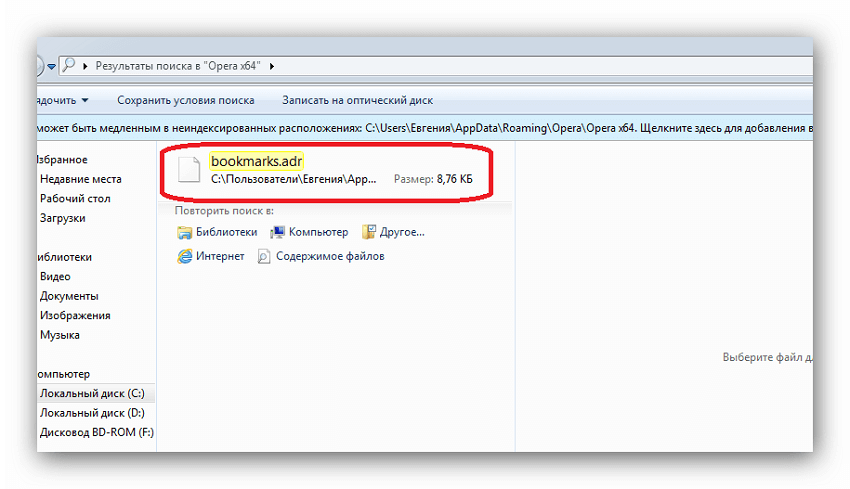
Зная все эти хитрости, всегда можно восстановить нужные пользователю страницы для их повторного просмотра в браузере Opera.